Tilityypin muuttaminen Windows 11:ssä
Microsoft Windows 11 Sankari / / August 31, 2022

Viimeksi päivitetty

Haluatko rajoittaa Windows 11 -tietokoneesi käyttöä? Haluat ehkä vaihtaa järjestelmänvalvojasta tavalliseen käyttäjätiliin. Tämä opas selittää kuinka.
Windows 11:n avulla voit vaihtaa käyttäjän tilityyppiä välillä Vakio ja Järjestelmänvalvojat. Tämä määrittää käyttäjän käyttöoikeustason laitteeseen ja sovelluksiin.
"aylläpitäjä”-tili tarjoaa täydellisen laitteen ja sovellusten hallinnan. Esimerkiksi käyttäjä, jolla on järjestelmänvalvojatili, voi käyttää tiliä sovellusten asentamiseen ja suorittamiseen korotettuja oikeuksia, muuttaa yleisiä järjestelmäasetuksia ja tehdä muita muutoksia ilman pääsykoodia ensimmäinen.
A "stavallinen käyttäjä”-tili rajoittaa käyttäjien oikeuksia, mutta tarjoaa turvallisemman ympäristön. Jos haluat muuttaa tilin tyyppiä Windows 11:ssä, noudata alla olevia ohjeita.
Tilityypin muuttaminen Windows 11:ssä
Muutamalla tilityyppiä Windows 11:ssä voit hallita sen käyttöoikeuksia ja helpottaa käyttäjien työstämistä itse.
Tilityypin muuttaminen Windows 11:ssä:
- Avaa Aloitusvalikko ja valitse asetukset.

- Sisään asetukset, valitse Tilit > Muut käyttäjät.
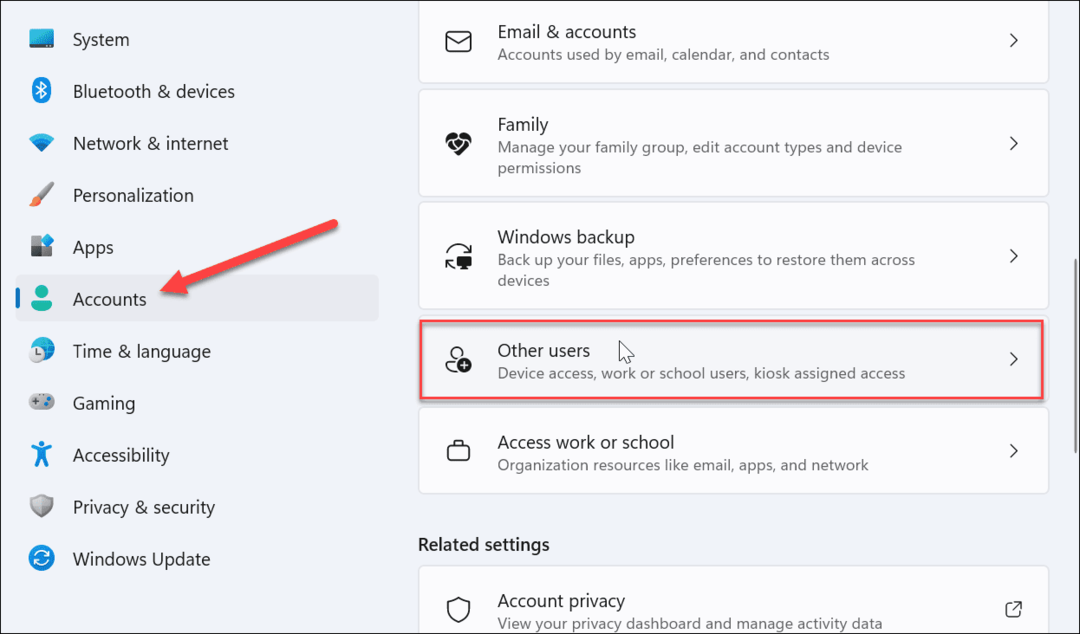
- Alla Muut käyttäjät -osiossa, etsi päivitettävä tili ja valitse se Muuta tilin tyyppiä -painiketta.
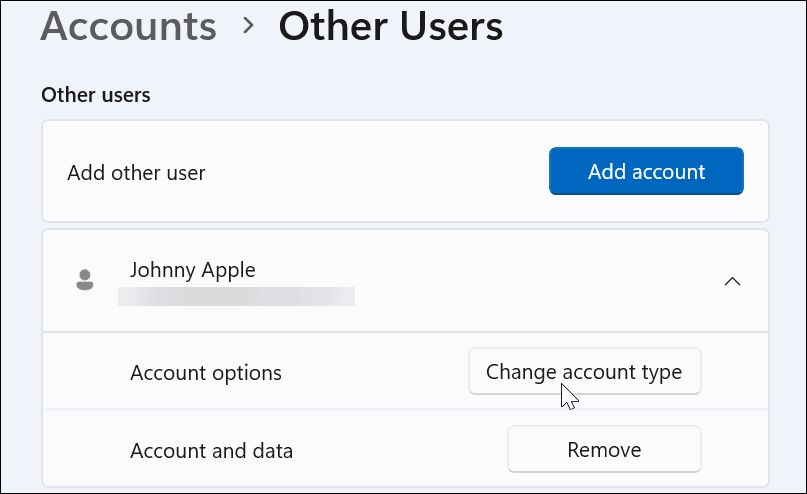
- Alla Tilin tyyppi -osiossa, valitse joko Vakio tai Järjestelmänvalvoja vaihtoehto pudotusvalikosta ja napsauta OK.
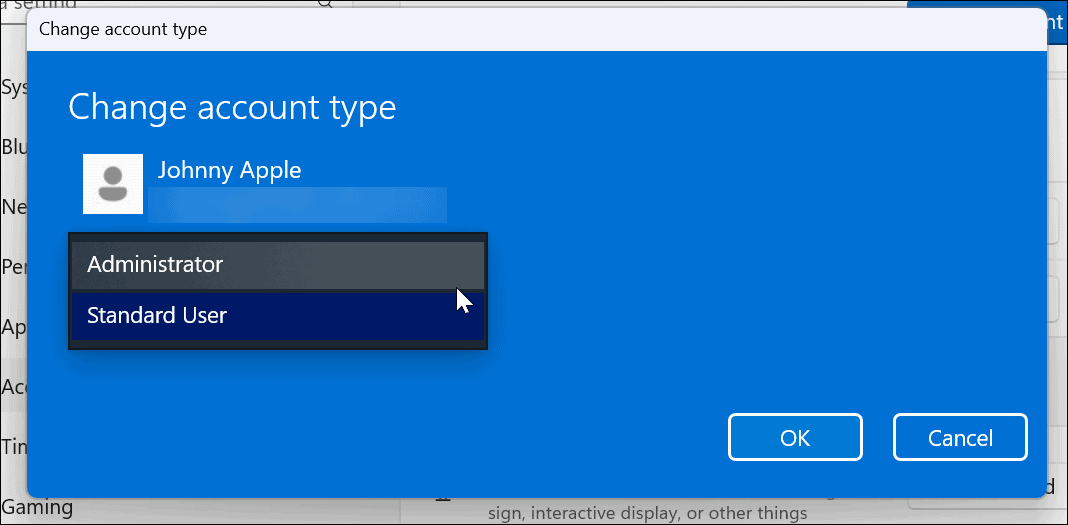
- Tilityypin vaihtamisen jälkeen käynnistä tietokoneesi uudelleenja kirjaudu sitten takaisin sisään käyttämällä uutta tilityyppiäsi.
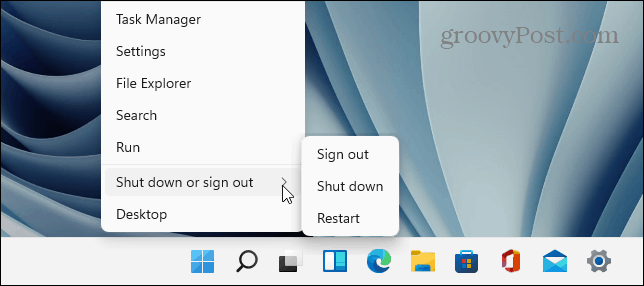
Tilityypin muuttaminen ohjauspaneelissa
Jos haluat käytä ohjauspaneelia Voit vaihtaa tilityyppiä Windows 11:ssä – ainakin toistaiseksi. Prosessi on yksinkertainen, mutta se sisältää muutaman lisävaiheen.
Windows 11 -käyttäjätilin tyypin muuttaminen Ohjauspaneelin kautta:
- Avaa Aloitusvalikko.
- Etsi Käynnistä-kohdasta CPL ja valitse Ohjauspaneeli Alusta.
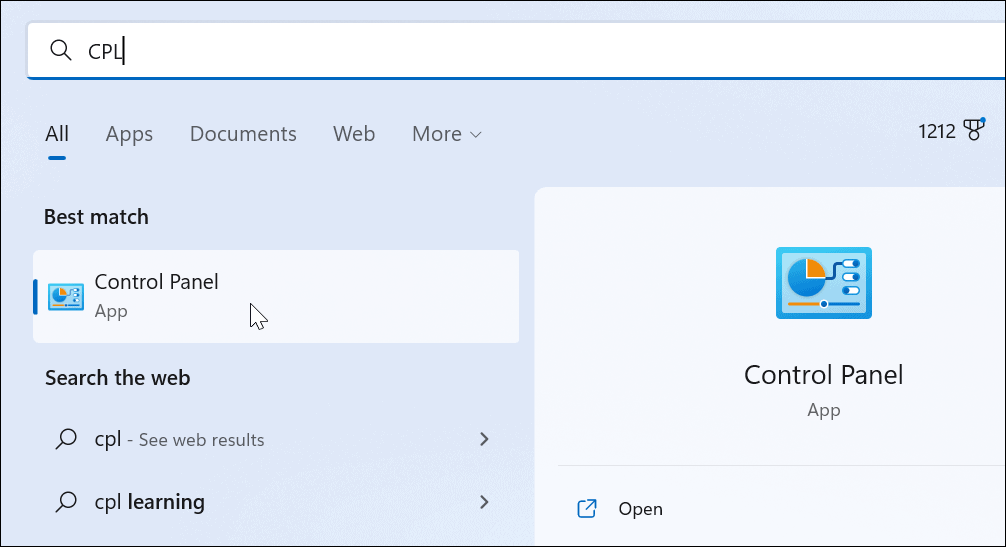
- Pääosasta Ohjauspaneeli näyttöä, napsauta Muuta tilin tyyppiä alla oleva linkki Käyttäjätilit vaihtoehto.
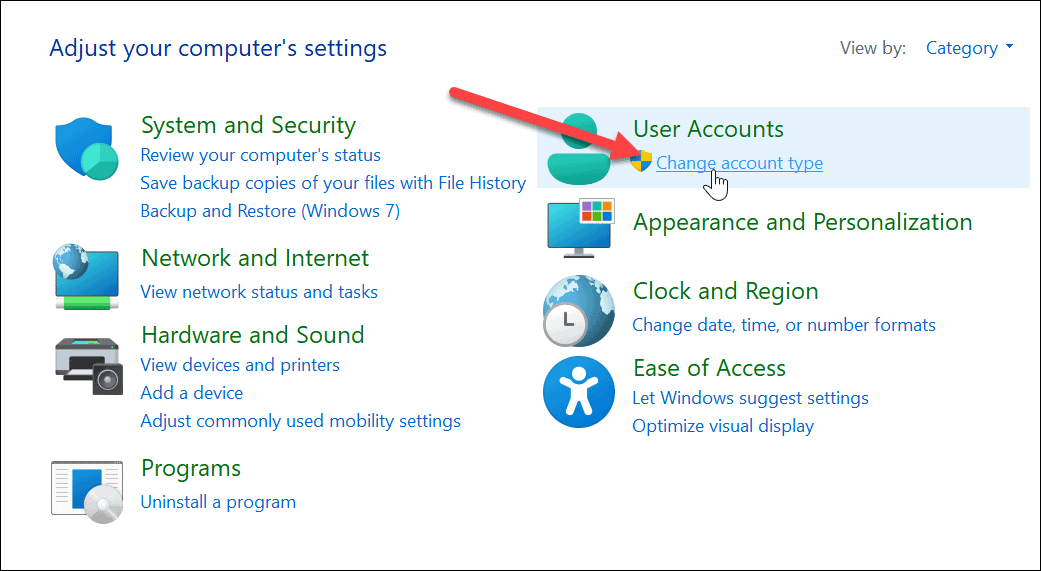
- Napsauta tiliä, jonka tyyppiä haluat muuttaa.
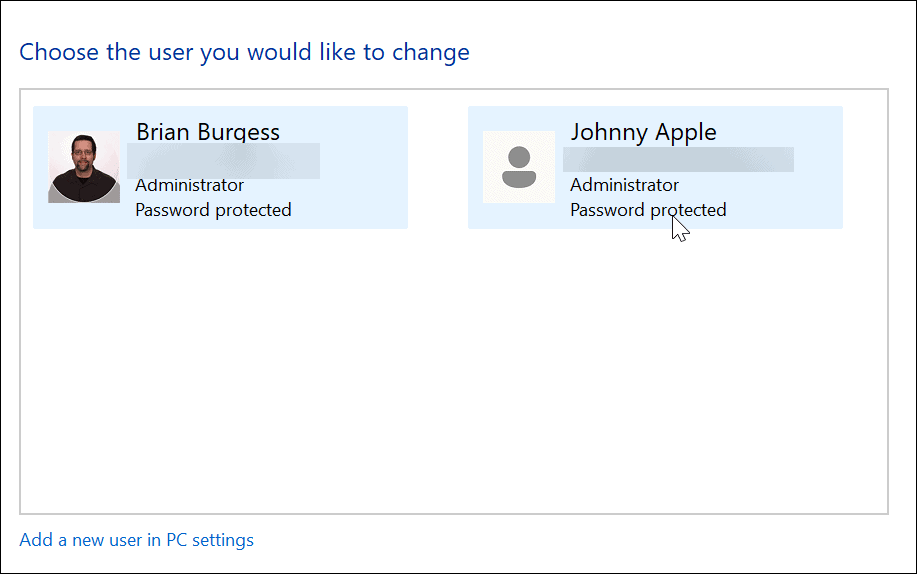
- Klikkaa Muuta tilin tyyppiä linkki oikealla.
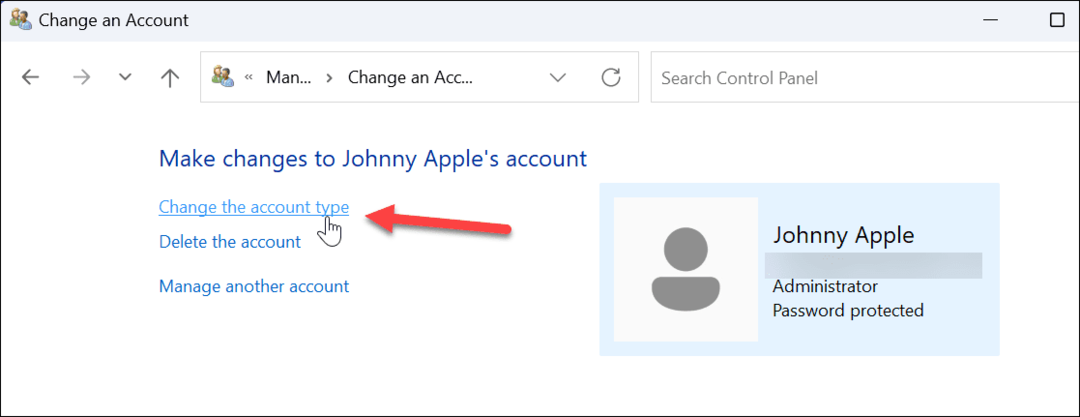
- Valitse tilin tyyppi, jota haluat käyttää, ja napsauta Muuta tilin tyyppiä -painiketta.
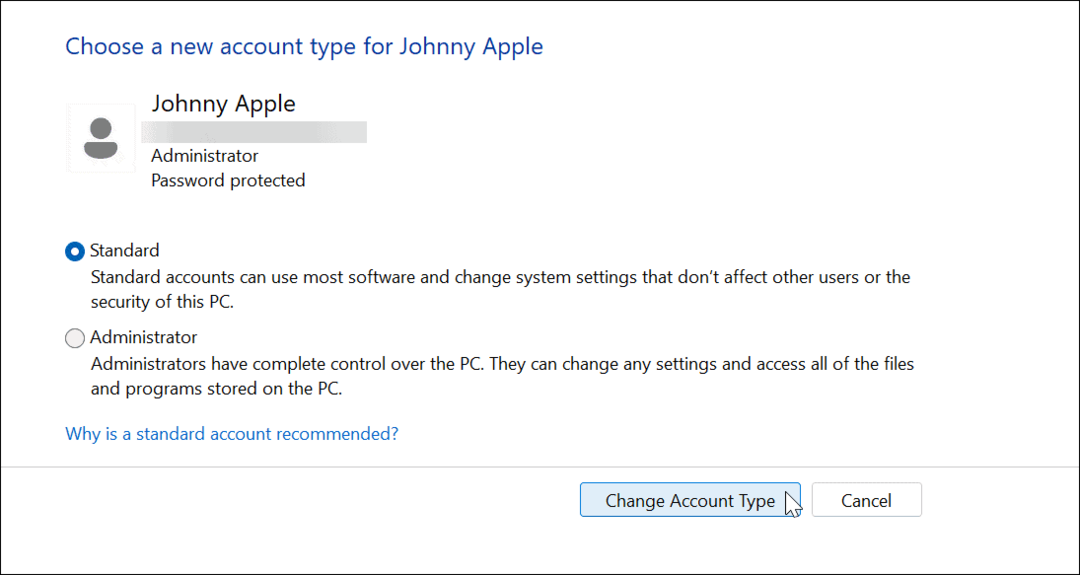
Tili määritetään valitsemasi mukaan. Asetamme sen esimerkiksi järjestelmänvalvojasta tavalliseksi käyttäjätiliksi.
Muuta tilityyppiä Windows 11:ssä (vaihtoehtoinen menetelmä)
Voit myös käyttää vaihtoehtoista menetelmää ohjauspaneelista muuttaaksesi käyttäjän tilityyppiä. Se on yksinkertaista, mutta sinun on tiedettävä, mitä tehdä.
Voit käyttää vaihtoehtoista tapaa muuttaa käyttäjätilityyppiä Windowsissa:
- Osuma Windows-näppäin + R avaamaan Juosta valintaikkuna.
- Tyyppi netplwiz avoimessa kentässä ja napsauta OK.
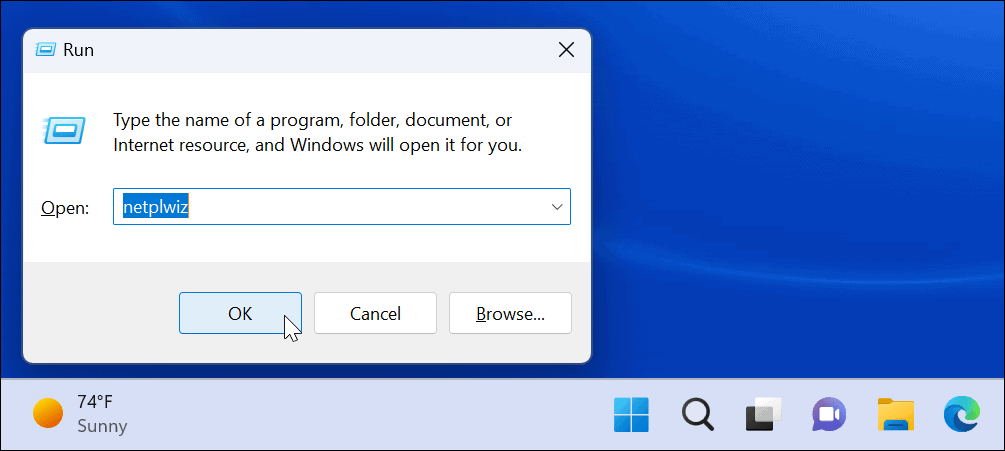
- Valitse tili, jonka tyyppiä haluat muuttaa, ja napsauta Ominaisuudet -painiketta.
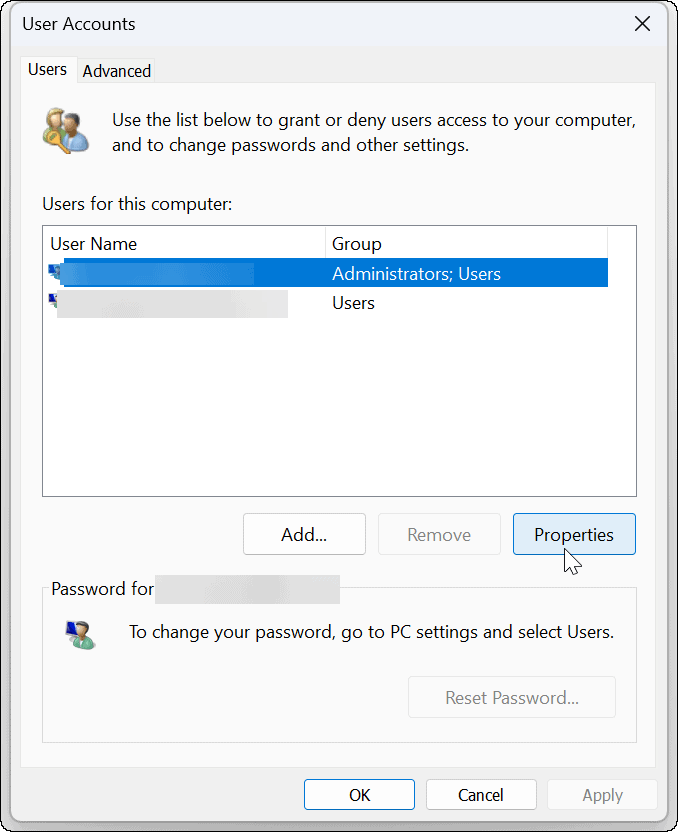
- Varmista, että Ryhmän jäsenyys välilehti on auki.
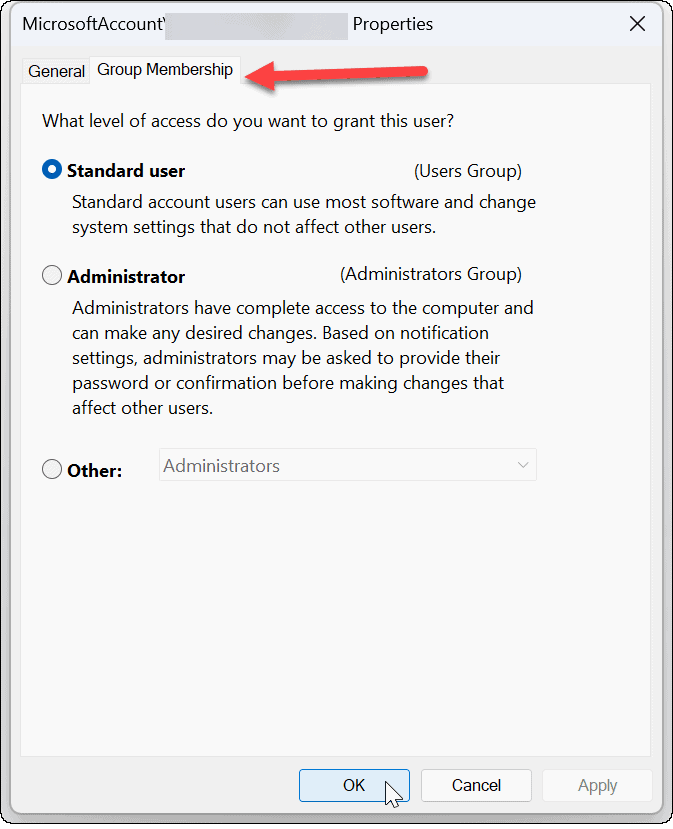
- Valitse seuraavaksi tili, jolle haluat myöntää käyttöoikeuden, ja napsauta OK.
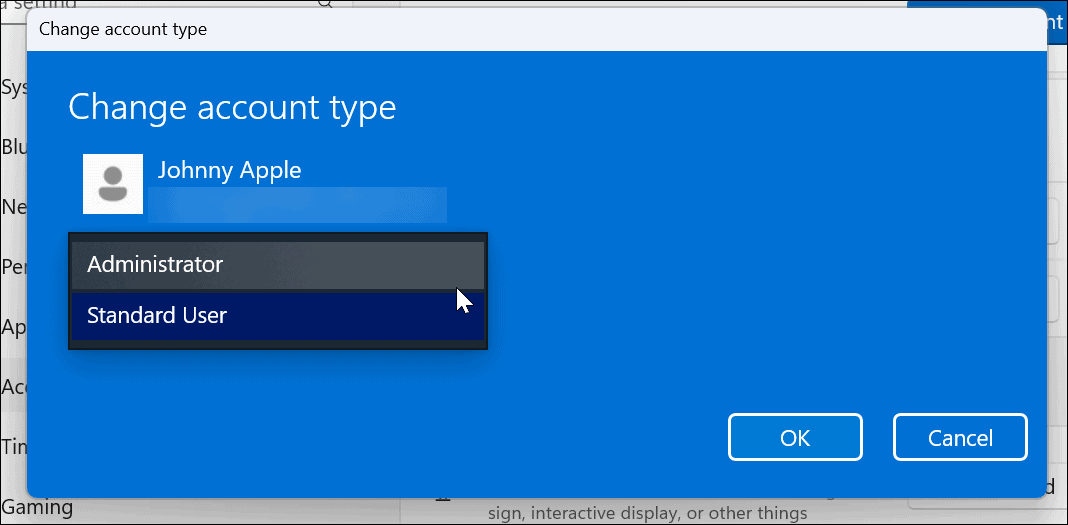
- Klikkaa OK -painiketta uudelleen sulkeaksesi Käyttäjätilit näyttö.
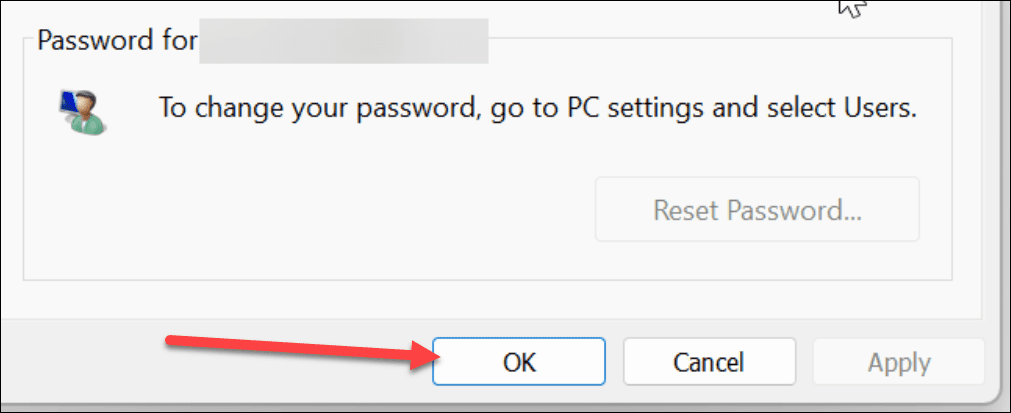
Muuta tilityyppiä Windows 11:ssä
Yllä olevien vaiheiden avulla voit nopeasti muuttaa tilityyppiä Windows 11:ssä.
Voit tehdä muita asioita käyttäjätileillä ja paljon muuta Windows 11:ssä. Voit esimerkiksi kokonaan poista käytöstä ärsyttävä käyttäjätilien valvonta (UAC) ja lisää paikallinen käyttäjätili. Sinua kiinnostaa ehkä myös käyttäjien estäminen asetuksista Windows 11:ssä.
Jos sinun on lopulta päästävä eroon tilistä, tarkista Microsoft-tilin poistaminen Windows 11:stä.
Kuinka löytää Windows 11 -tuoteavain
Jos sinun on siirrettävä Windows 11 -tuoteavain tai vain tehtävä käyttöjärjestelmän puhdas asennus,...
Kuinka tyhjentää Google Chromen välimuisti, evästeet ja selaushistoria
Chrome tallentaa selaushistoriasi, välimuistisi ja evästeet erinomaisesti selaimesi suorituskyvyn optimoimiseksi verkossa. Hänen tapansa...
Myymälähintojen vastaavuus: Kuinka saada verkkohinnat kaupassa tehdessäsi ostoksia
Myymälästä ostaminen ei tarkoita, että sinun pitäisi maksaa korkeampia hintoja. Hintavastaavuustakuiden ansiosta saat verkkoalennuksia tehdessäsi ostoksia...



